Nếu đang tìm kiếm các công cụ cao cấp quản lý clipboard, trên mạng Internet có rất nhiều. Tuy nhiên không phải công cụ nào cũng là miễn phí và hoạt động hiệu quả. Dưới đây là 6 công cụ quản lý Clipboard miễn phí tốt nhất cho Windows.
Ở một mức độ cơ bản, bạn có thể dễ dàng thao tác copy - paste với clipboard của Windows, chẳng hạn như sao chép hình ảnh hoặc các thông tin chi tiết của mẫu CV xin việc. Tuy nhiên ở mức độ cao hơn, chức năng copy - paste không là chưa đủ. Vì vậy, bạn sẽ cần tới 6 công cụ quản lý Clipboard miễn phí tốt nhất cho Windows dưới đây.

6 công cụ quản lý Clipboard miễn phí tốt nhất cho Windows
1. Clip Angel
Nếu cần sao chép nhiều loại dữ liệu đa phương tiện khác nhau, Clip Angel sẽ là sự lựa chọn tuyệt vời cho bạn. Clip Angel sẽ xem clipboard của bạn và lưu trữ lịch sử mỗi mục mà bạn sao chép, từ văn bản đến các thư mục, URL.
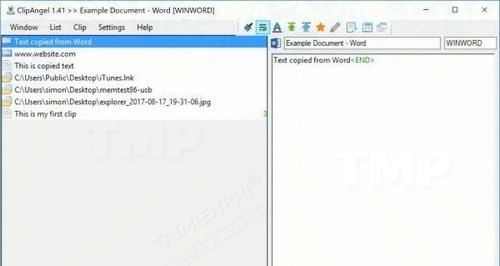
Thậm chí công cụ còn cho phép người dùng biết được vị trí ban đầu của các mục sao chép khi click vào từng mục. Để dán thứ gì đó, chỉ cần kích đúp chuột trong danh sách, bao gồm cả dán các file và thư mục vào một thư mục nào đó.
Tải về và cài đặt phiên bản mới nhất của Clip Angel tại đây : Download Clip Angel
2. Ditto
Công cụ quản lý clipboard Ditto hỗ trợ nhiều loại file khác nhau, với khả năng sao chép bằng thao tác sao chép hoặc tổ hợp phím Copy - Paste. Giống như các công cụ quản lý Clipboard khác, Ditto cho phép người dùng tạo các nhóm clipboard.

Điểm thú vị nhất của Ditto là người dùng có thể chia sẻ các clip giữa các hệ thống khác nhau. Người dùng chỉ cần thểm thông tin hệ thống trong tab Friends.

Ditto cũng cung cấp số liệu thống kê số lần sử dụng công cụ.

Tải về và cài đặt phiên bản mới nhất của Ditto tại đây : Download Ditto
3. ClipCube
ClipCube là công cụ quản lý văn bản phù hợp cho lập trình và viết. Với khả năng gắn thẻ làm cho công cụ trở lên hữu ích hơn. Có 3 thiết lập mở đầu: clipboard, links và scratchpad. Clipboard là nơi diễn ra mọi thứ khi bạn sao chép dữ liệu, nó sẽ xóa các mục sau đó thêm các mục mới mà bạn nhập, nhưng bạn cũng có thể lưu các dữ liệu cũ bằng cách gắn thẻ hoặc thêm scratchpad.

Bằng cách kích đúp chuột vào một mục trong ClipCube, để đặt mục đó lên đầu danh sách và load vào clipboard của Windows để dán.

Tải về và cài đặt phiên bản mới nhất của ClipCube tại đây : Download ClipCube
4. Clipboard Fusion
Clipboard Fusion bao gồm cả phiên bản Pro dùng thử 30 ngày. công cụ quản lý Clipboard miễn phí tốt nhất cho Windows này bao gồm rất nhiều tùy chọn, bao gồm phím tắt mà macros. Nếu sử dụng phiên bản Pro người dùng có thể truy cập đồng bộ trực tuyến giữa các thiết bị.

Ở mức độ cơ bản, công cụ có thể liệt kê những gì mà bạn đã sao chép bằng cách click chọn Clipboard Manager trong mục Settings, sau đó chọn Open Clipboard Manager.

Tải về và cài đặt phiên bản mới nhất của Clipboard Fusion tại đây : Download Clipboard Fusion
5. Save.me
Khi bạn sao chép một mục bất kỳ, mục đó sẽ hiển thị trong khung default của Save.me, truy cập ở khung bên trái. Save.me sẽ cho bạn biết những gì đã được cắt, những mục được bổ sung nằm ở đâu và cả kích thước file.

Ngoài ra công cụ còn được bổ sung tính năng tìm kiếm tiện dụng, bạn có thể tìm kiếm các file hoặc dữ liệu cụ thể dễ dàng hơn.
Tải về và cài đặt phiên bản mới nhất của Save.me tại đây : Download Save.me
6. Ethervane Echo
Nếu đang tìm kiếm công cụ quản lý clipboard tập trung chủ yếu vào văn bản, Echo là sự lựa chọn hoàn hảo. Phiên bản portable của công cụ có kích thước nặng 5MB, kèm theo chức năng tìm kiếm mạnh mẽ, tất cả điều này làm cho Echo trở thành công cụ sàng lọc văn bản hoàn hảo.

Tải về và cài đặt phiên bản mới nhất của Echo tại đây : Download Ethervane Echo
Mặc dù chức năng copy - paste mặc định của Windows thực hiện khá tốt, nhưng chưa đủ. Với 6 công cụ quản lý clipboard miễn phí tốt nhất cho Windows mà Taimienphi.vn giới thiệu ở trên, bạn có thể tha hồ lựa chọn cho mình những công cụ tốt nhất để quản lý clipboard.
https://thuthuat.taimienphi.vn/6-cong-cu-quan-ly-clipboard-mien-phi-tot-nhat-cho-windows-29822n.aspx
Nếu như bạn muốn copy chữ có trong ảnh, bạn có thể tham khảo bài viết cách sao chép, copy text trong ảnh bằng Google Chrome và Cốc Cốc mà Taimienphi.vn đã hướng dẫn nhé. Chúc các bạn thành công !